OPPO A57s 4G
Supprimer une empreinte digitale en 8 étapes difficulté Débutant

Supprimer une empreinte digitale
8 étapes
Débutant
Avant de commencer
Pour supprimer une empreinte existante, vous devez connaître le code créé lors de l'activation de l'empreinte digitale (code à 6 chiffres).
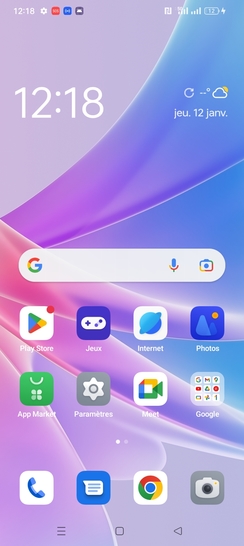
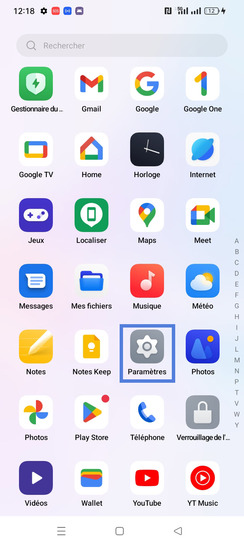
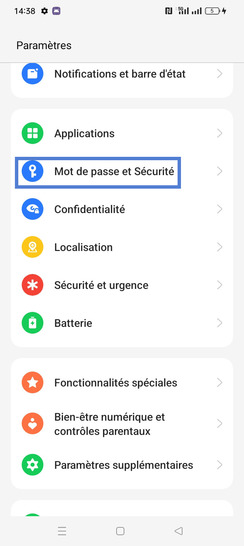
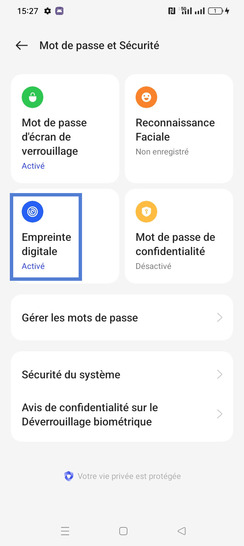
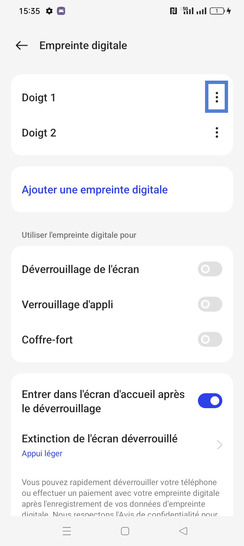
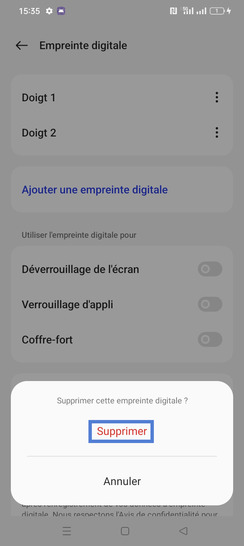
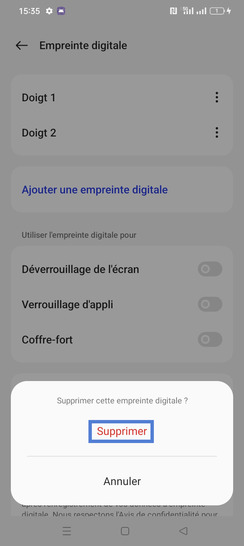
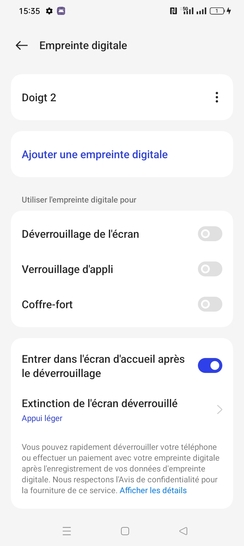
Bravo ! Vous avez terminé ce tutoriel.
Découvrez nos autres tutoriels